Dropbox를 통해 파일을 빠르게 공유하려면 공유 링크를 생성하여 친구에게 보낼 수 있습니다. 그러나 때때로 이 기능이 의도한 대로 작동하지 않을 수 있으며 공유 링크를 생성할 수 없습니다.
이 문제가 발생하면 화면에 다음과 같은 오류 메시지가 표시될 수 있습니다. “문제가 발생하여 공유 링크를 생성할 수 없습니다..” 또는 다음 오류가 표시될 수 있습니다.링크를 만들 권한이 없습니다.” 바로 들어가서 문제를 해결할 수 있는 방법을 살펴보겠습니다.
Dropbox가 공유 링크를 생성하지 않는 문제를 해결하는 방법
최대 공유 수에 도달했는지 확인
대역폭 측면에서 Dropbox 계정에 허용되는 최대 공유 수가 있다는 사실을 알고 계셨습니까? 해당 제한에 도달하면 링크를 다시 공유하려면 24시간을 기다려야 합니다. 일반적으로 그런 일이 발생하면 다음과 같은 경고를 받아야 합니다. "24시간 동안 공유할 수 있는 최대 수에 도달했습니다. 내일 다시 시도승”. 불행히도 Dropbox는 때때로 이에 대해 알려주는 것을 잊어버릴 수 있습니다.
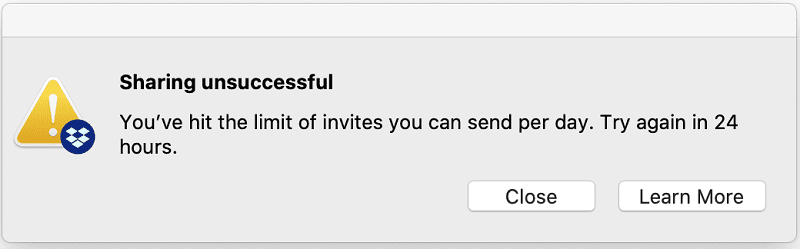
명확히 하자면 링크 공유 제한은 링크에 액세스하는 최대 사용자 수가 아니라 현재 계획의 대역폭 제한입니다. 보다 구체적으로 말하면 기본 및 평가판 계정의 대역폭 제한은 20GB이고 하루 100,000 다운로드입니다. Dropbox Plus, Family, Professional 및 Business 계정에는 200GB의 대역폭 제한이 있으며 무제한 다운로드가 가능합니다.
공유 금지가 활성화되어 있는지 확인
Dropbox에서 공유 중인 것을 감지하는 경우 잠재적으로 악성 파일, 계정에 대한 공유 금지가 자동으로 활성화됩니다. 즉, 새로운 공유 링크를 생성하고 친구나 동료와 파일을 공유하지 않습니다.
나쁜 소식은 Dropbox가 금지를 활성화할 때 항상 알려주는 것은 아니라는 것입니다. Dropbox 지원팀에 연락하여 계정에서 링크 공유가 금지되었는지 확인하도록 요청하세요. 문제가 되는 파일을 삭제하고 차단 해제를 요청하세요. 자세한 내용은 "금지된 링크: 공유 링크 또는 파일 요청이 작동하지 않음" 오류를 해결하는 방법 Dropbox 지원에서.
브라우저 수정
결국 Dropbox에는 아무런 문제가 없으며 플랫폼은 브라우저 결함으로 인해 공유 링크를 생성할 수 없습니다. 새로운 시크릿 탭을 실행하고 Dropbox 계정에 로그인하여 지금 링크를 생성할 수 있는지 확인하세요. 문제가 사라지면 브라우저 캐시 및 확장 프로그램이 공유 링크 생성을 담당하는 Dropbox 스크립트를 방해할 수 있음을 나타냅니다.
따라서 브라우저 메뉴를 클릭하고 확장, 모든 브라우저 확장 프로그램을 수동으로 끕니다.

그런 다음 브라우저 메뉴를 다시 클릭하고 역사, 선택 인터넷 사용 정보 삭제. 쿠키 및 캐시 확인란을 확인하고 캐시 지우기 지난 4주부터. 브라우저를 새로고침하고 결과를 확인하세요.

공유 폴더 설정 확인
공유 링크를 생성하려는 파일이 실제로 공유 폴더에 있는지 확인하십시오. 폴더 소유자가 사용자가 팀 구성원이 아닌 사람들과 파일을 공유하지 못하도록 설정을 조정했을 수 있습니다. Dropbox Business를 사용하는 경우 관리자에게 연락하여 팀 외부의 사람들과 링크를 공유하는 옵션을 활성화해 달라고 요청하세요.
ZIP 아카이브 사용
공유하려는 파일에 저작권이 있을 수 있습니다. 링크를 생성할 수 없는 이유를 설명할 수 있습니다. 해결 방법으로 시도 ZIP 아카이브에 추가 먼저 결과를 확인합니다.
결론
Dropbox에서 공유 링크를 생성할 수 없는 데에는 여러 가지 이유가 있습니다. 서비스가 귀하의 계정에 대한 공유 금지를 활성화했을 수 있습니다. 브라우저를 확인하고 캐시를 지우고 확장 프로그램을 비활성화하고 결과를 확인하십시오. 공유 폴더에 있는 파일에 대한 링크를 생성하려는 경우 폴더 소유자가 링크 생성을 허용했는지 확인하십시오. Dropbox에서 이 링크 문제를 해결하기 위한 다른 솔루션을 찾으셨나요? 아래 의견에 아이디어를 공유하십시오.